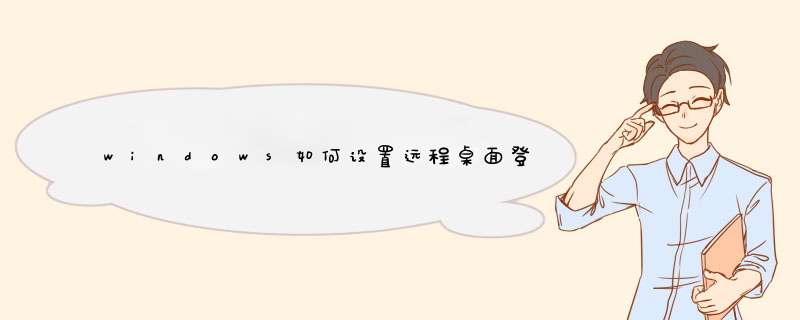
可以在被远程桌面登录的电脑上进入到注册表界面,找到Tcp键选项,将默认的端口数据修改为需要的端口就可以了。具体的设置方法如下:
1、在需要被远程桌面登录的电脑上按下键盘的WIN和R键,在出现的运行界面中输入regedit点击确定按钮。
2、此时在打开的注册表界面中选择HKEY_LOCAL_MACHINE进入,然后在依次点击其下面选项中的System\CurrentControlSet\Control\Terminal Server\Wds\rdpwd\Tds\Tcp。
3、此时在右侧的界面中选中PortNumber点击右键选择修改。
4、在出现的修改界面中勾选十进制,输入需要的端口数字点击确定。
5、再在远程桌面连接登录界面中输入对应的IP地址和端口数据点击连接就可以了。
1、运行,找到运行对话框,一种方法是:开始->附件->运行;另外一种是快捷键win+R组合键,win就是键盘上的windows系统图标键。
2、Regedit,在对话框中输入regedit命令,然后回车
3、打开注册表,输入命令后,会打开系统的注册表,左边是目录栏,右边是目录下的子菜单或者目录内容。
4、修改端口1,按照路径打开,HKEY_LOCAL_MACHINE\SYSTEM\CurrentControlSet\Control\TerminalServer\Wds\rdpwd\Tds\tcp,双击文件,切换到十进制,默认是3389,将他修改为其他数字,比如8888,6666等等,确定。
5、修改端口2,按照路径,HKEY_LOCAL_MACHINE\SYSTEM\CurrentContro1Set\Control\TenninalServer\WinStations\RDP-Tcp,修改PortNamber的值,方法同上。
6、关机重启,修改完之后,不是大功告成了,设置还没有生效,还差一步将电脑重新启动就可以了。
7、验证,重启电脑之后,找另外一台电脑远程登录测试一下,这个时候远程桌面连接的地址栏中就需要将自己主机的IP:端口号。
一、默认Windows远程桌面端口是3389。二、用户可以通过如下方法修改Windows远程桌面服务的端口为任意非占用的TCP端口。
1、运行regedit,打开注册表编辑器。
2、打开注册表项[HKEY_LOCAL_MACHINE\SYSTEM\CurrentControlSet\Control\Terminal Server\Wds\rdpwd\Tds\tcp],修改PortNamber值为自己希望的端口号,注意为10进制。
3、打开注册表项[HKEY_LOCAL_MACHINE\SYSTEM\CurrentControlSet\Control\Terminal Server\WinStations\RDP-Tcp],修改PortNamber值为自己希望的端口号即可。
4、注销或者重启主机以使服务配置信息生效。
欢迎分享,转载请注明来源:夏雨云

 微信扫一扫
微信扫一扫
 支付宝扫一扫
支付宝扫一扫
评论列表(0条)